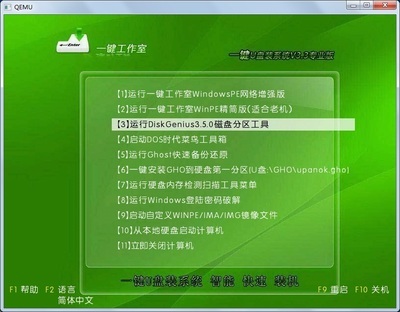map --mem /ABC/FIRADISK.IMG (fd0)
map --mem /ABC/CMDCONS.iso (0xff)
map --hook
chainloader (0xff)
2、安装在UD/隐藏分区:title 故障恢复控制台
map --mem (ud)/ABC/FIRADISK.IMG (fd0)
map --mem (ud)/ABC/CMDCONS.iso (0xff)
map --hook
chainloader (0xff)注:把文件夹‘ABC'换成你的实际文件夹名称;安装到C盘可能需在title那行之后加一行,即引号中的“root(hd0,0)”。上述FIRADISK.IMG 和CMDCONS.iso下载,在故障恢复控制台.7z怎样把故障恢复控制台安装到U盘上(无忧启动)自己做了个维护盘UD形式的。现在我想把故障恢复控制台安装到U盘上,从网上下载了base_ramdisk,把CMDCONS.IS_解开后得到的CMDCONS.iso放在UD区
下面是引导
title 【01】 故障恢复控制台
map --mem (ud)/BOOT/CMDCONS.iso (0xff)
map --hook
chainloader (0xff)
运行完成后就蓝屏,看图求解
firadisk.img
http://bbs.wuyou.com/viewthread.php?tid=172655&highlight=FIRADISK.IMG
二楼有,下载后解压
Ramdisk的恢复控制台
这个镜像里面的 CMDCONS.IS_ 用 WinRAR 解压缩,得到的CMDCONS.ISO
http://www.xdowns.com/soft/6/boot/2006/soft_32527.html
二、通过U盘安装到其他电脑本地硬盘(来源于网络)使用WindowsXP的用户都知道,为了方便维护受损的系统,它提供一个“故障恢复控制台”组件,在故障恢复控制台下我们可以读取NTFS分区、中文长文件名,这可以解决DOS启动盘带来的不便。不过,默认情况下我们只能通过安装光盘启动。可能很多朋友在系统受损的时候手边一时没有安装光盘,或者光驱无法使用,这时我们就可以使用U盘把故障恢复控制台安装到电脑上。
当然该方法同样适用于安装到硬盘中,这样一旦系统出现问题就无需进入安全模式,也不用使用任何启动光盘、U盘设备,直接进入故障恢复台进行维护即可,只要将安装路径从下面介绍的U盘位置转移到系统分区即可。
步骤1:在任何一部正常的电脑上启动Windows XP,把WindowsXP安装光盘放入光驱,单击“开始→运行”输入命令“f:i386winnt32.exe/cmdcons”(注意:f:为光驱盘符,winnt32.exe和/cmdcons之间要用空格断开),然后按向导的提示把故障恢复控制台安装到本地硬盘(如图4)。(1、xp系统本机ntldr引导,修改boot.ini文件加入一行C:CMDCONSBOOTSECT.DAT="MicrosoftWindows XP Recovery Console"/cmdcons;2、grub引导:title find and load CMLDR, the Recovery Consoleof Windows NT/2K/XP
fallback 3
find --set-root --ignore-floppies --ignore-cd /cmldr
map () (hd0)
map (hd0) ()
map --rehook
find --set-root --ignore-floppies --ignore-cd /cmldr
chainloader /cmldr
#####################################################################
# write string "cmdcons" to memory 0000:7C03 in 2 steps:
#####################################################################
# step 1. Write 4 chars "cmdc" at 0000:7C03
#write 0x7C03 0x63646D63
# step 2. Write 3 chars "ons" and an ending null at 0000:7C07
#write 0x7C07 0x00736E6F
# or.
#write --offset=3 (md)0x3e+1 cmdcons
# or
calc *0x7c03=0x00736E6F63646D63
savedefault --wait=2)
步骤2:安装好恢复控制台后,首先使用USBoot制作启动U盘(如图5,下载地址:http://www.newhua.com/soft/34696.htm),然后插入U盘把电脑中的控制台文件:“c:Cmdcons”整个文件夹、c:Cmldr(没有扩展名)全部复制到U盘。
步骤3:启动命令提示符,依次输入“attrib -h -s K:cmldr”和“attrib -h -sK:cmdcons命令”(K:为U盘盘符),去除上述文件的“隐藏、系统”的文件属性,因为在纯DOS下无法显示隐藏文件(夹)。
步骤4:现在,如果有哪个朋友的电脑出现故障无法进入系统,我们可以用制作好的启动U盘引导系统进入DOS,然后依次输入“c:”定位到C盘,再输入“mdcmdcons”和“mdcmdconssystem32”建立文件夹(即在C:下新建和cmdcons相同的文件夹结构)。
步骤5:输入“copy A:cmdcons c:cmdcons”( 这里的A:是U盘启动后的盘符,下同)、“copyA:cmdconssystem32 c:cmdconssystem32”、“copy A:cmldrc:”命令将控制台文件全部复制到上述的新建目录下(如图6)。
步骤6:输入“attrib -h -s -rc:boot.ini”命令(去除boot.ini隐藏、系统、只读属性)。然后输入“Edit”,打开c:boot.ini文件,在后面一行添加“C:CMDCONSBOOTSECT.DAT="MicrosoftWindows XP Recovery Console" /cmdcons”(如图7)。
步骤7:保存修改结果后,最后用ATTRIB命令恢复这些文件(夹)的“隐藏、只读、系统”文件属性。这样只要重新启动计算机后在多重启动菜单项中,选择“MicrosoftWindows XP RecoveryConsole”,按提示以系统管理员身份登录并输入密码后,就可以在故障电脑上使用控制台的所有命令了(如图8)。-----------------------------------------------------------------------------------------------------------------------------------------------------------------------另:i:I386WINNT32.EXE/cmdcons的意思:i代表您的光驱盘符,winnt32.exe和/cmdcons之间要用空格断开,可以打造winxp随身故障控制台。
/cmdcons命令:在基于 x86的计算机上安装“恢复控制台”作为启动选项。恢复控制台是一个命令行界面,可以用它执行诸如启动和停止服务以及访问本地驱动器(包括 NTFS格式的驱动器)这样的任务。完成正常安装后,只能使用 /cmdcons 选项。
此命令的作用是:安装故障恢复控制台,比如将winxp故障控制台制作到优盘或者软盘上,需要利用此命令来提取Cmldr和“Cmdcons”文件。
“”用于文件目录的子目录,“/”代表执行某可执行文件(如winnt32.exe)的某种功能。
举例:i:I386WINNT32.EXE代表执行i光盘下I386文件夹内的winnt32.exe文件
winnt32.exe/cmd:指示安装程序在执行最后阶段的安装前,运行一个特殊的命令。这将在计算机重新启动并且“安装程序”收集了必要的配置信息后,在“安装程序”结束之前发生。
具体使用方法您可以参考windows的帮助文件。
三、用法(来源于网络)很多的Windows崩溃后一般都是选择重新安装,不过,很多时候,利用好Windows2000/XP的故障恢复控制台却可以帮助我们恢复或修复很多东西。
小知识 如何进入恢复控制台
插入一张Windows2000/XP的安装光盘,设置电脑优先从光驱启动。启动后,系统会自动进入Windows安装界面选项(如图1),按下“R”键选择第二项“要使用‘故障控制台’修复WindowsXP安装,请按R。”然后输入系统密码,即可自动登录到故障恢复控制台。
1.拷贝/备份文件
当机器崩溃时,我们仍可以在恢复控制台下拷贝文件,使用copy命令即可。其格式为:copy source[destination],参数source指定要被复制的文件的位置和名称。destination指定要复制到其中的文件或文件集的位置和名称。
如,我们可以输入copy c:databack.rard:命令,这样即可把c:databack.rar文件拷贝到d:下了。
2.修复Boot区
当机器无法启动时,可以在故障恢复控制台下输入fixboot命令向系统分区写入新的分区引导扇区,使它可以引导系统。其中命令格式为fixboot[drive],drive为要写入引导扇区的驱动器。如果不带任何参数,fixboot命令将向用户登录的系统分区写入新的分区引导扇区。
3.修复主引导记录
当你的机器遭遇了主引导记录病毒或者主引导记录损坏时,可以在故障恢复控制台下输入Fixmbr命令,它将修复启动磁盘的主启动记录。其命令格式为:fixmbr[device_name],其中参数device_name是要写入新的主引导记录的设备(驱动器)。如输入fixmbrDeviceHardDisk0则会修复C盘上的主引导记录。
小提示
★如果不指定device_name,新的主引导记录将被写入引导设备,即装载主系统的驱动器。
★如果系统检测到无效或非标准分区表标记,将提示用户是否继续执行该命令。除非您访问驱动器有问题,否则不要继续进行。向系统分区写入新的主引导记录可能破坏分区表并导致分区无法访问。
4.格式化坏区
Format将指定的驱动器格式化为指定的文件系统,此命令可以用于恢复并格式化一些坏区。其命令格式为:format[drive:][/fs:file-system],其中参数drive是指定要格式化的驱动器。/q表示对驱动器进行快速格式化。/fs:file-system
指定要使用的文件系统:FAT、FAT32 或NTFS。如果未指定文件系统,将使用现有的文件系统格式。
如输入 format d: /fs:ntfs将会把D区格式化为NTFS分区。
5.解压压缩包中文件
Expand命令可以从.cab 文件或压缩文件中提取驱动程序文件。其命令格式为:expand source[/F:filespec}] [destination] [/d] [/y],其中参数有如下意义:
source
指定要展开的文件。如果源文件只包含一个文件,请使用该选项。source可由驱动器号和冒号、目录名、文件名或组合所组成。不能使用通配符。
/f:size
如果源文件包含多个文件,指定要提取的文件的名称。可以对要提取的文件使用通配符。
destination
指定提取文件或每个单独文件的目标目录和(或)文件名。
/d
列出CAB 文件中包含的文件而不展开或提取。
/y
在展开或提取文件时不出现覆盖提示。
如输入
expand d:i386driver.cab f:msgame.sysc:winntsystem32drivers
将会从安装CD上的驱动程序CAB 文件中提取Msgame.sys 文件并将其复制到
C:WinntSystem32Drivers文件夹下。该命令将发现某一驱动程序无法使用时,替换相应文件时特别有用。
又如,输入expand d:i386access.cp_c:winntsystem32access.cpl将把Windows安装CD上i386文件夹下的access.cp_解压到c:winntsystem32access.cpl下,使控制面板中相应的项目可用。
再如输入expand /d d:i386driver.cab将会列出安装CD 上的驱动程序CAB 文件中的所有文件
小提示
驱动程序CAB文件包含成千上万的文件,其中包括由Windows 提供的大部分驱动程序。将所有文件从CAB文件展开到硬盘上需要花较长的时间和大量的磁盘空间。建议仅从该文件中提取需要的文件。
6.收回丢失的分区
很多人对于硬盘分区程序FDisk不太熟悉,因此,很担心会弄丢数据。同时,如果你的一些分区丢失了,完全可以通过diskpart命令找回来!在故障恢复控制台状态下输入diskpart命令,即可出现一个全中文的分区界面(如图2)。利用它可以看到并删除再重新建立丢失的分区,非常有效。
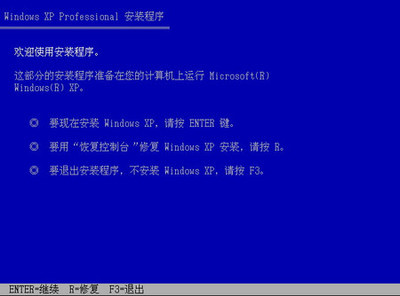
小提示
★当然,如果你的分区中有内容,还是尽力地从中恢复数据再删除后重建。
★此命令也可以用来创建分区,在中文状态下就可以对新硬件进行分区了,非常方便。
★当你有一些微软操作系统无法识别的分区时,可以利用该命令先删除,再重建,然后即可在Windows下识别并使用。
7.禁止某些服务
Disable命令可以禁止掉Windows NT/2000/XP中的系统服务或设备驱动程序。其命令格式为:disable{service_name] |[device_driver_name},其中参数service_name是要禁用的系统服务名称,device_driver_name是要禁用的设备驱动程序名称。当你确认某一不正确的服务影响了机器的启动,可以输入相应命令禁止掉它。
如输入disable eventlog将禁用Eventlog 服务。
小提示
★disable 命令将指定的服务或驱动程序的启动类型设为SERVICE_DISABLED。
★使用disable命令禁用系统服务或设备驱动程序时,该系统服务或设备驱动程序上次启动类型的名称将显示在屏幕上。应该记下该名称,以便在需要时使用enable命令将启动类型恢复为上次的设置。
 爱华网
爱华网